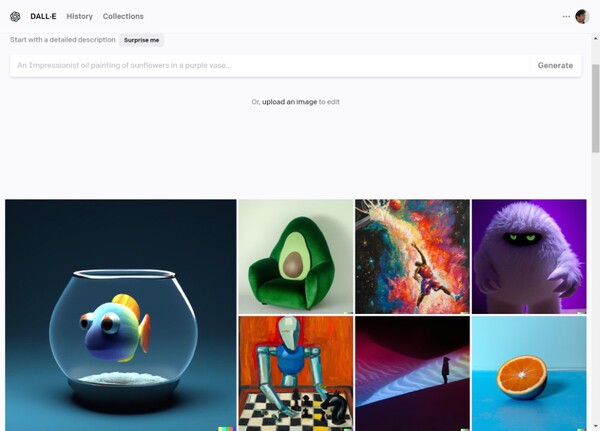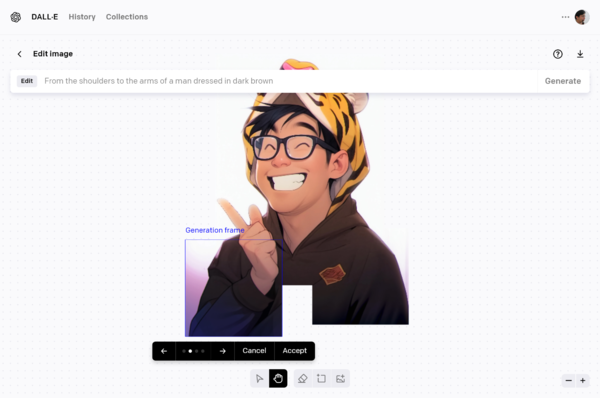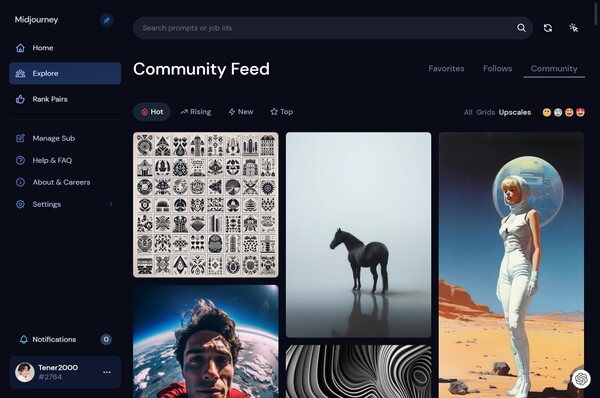ベクター化、アップスケーラー、画像補完、画像管理など
画像生成AI「Midjourney」と一緒に使うと捗るアプリ&サービス5選
2023年05月02日 11時00分更新
AIイラストのちょっと足りない部分をAIで描き足す
■『DALL・E2』
●OPEN AI
●https://openai.com/product/dall-e-2
●初回から50回の利用まで無料(以降、毎月15クレジット追加)
AIで生成した画像が、あとちょっと足りない!ってこと、ありませんか? 例えば私が作ったジサトライッペイのこの画像とかです。
表情も出来栄えも非常にいい! のですが、この画像の使いづらさは構図の下半分と、左右の肩が切れてしまっていることです。こういった画像は、何かの枠で囲うか、下と左右に何か別のものを配置して切れ目を隠して使うしか使い道がありません。
そこで足りない部分をAIでさらに描き足してしまおうというのがChatGPTでお馴染みのOPEN AI製の画像生成AI『DALL・E2』に搭載された、「outpainting」機能です。この機能が発表された当初、フェルメールの絵画「真珠の耳飾りの少女」のさらに外側の風景を描き足したデモを見て仰天したものです。もちろん、この機能は、高尚な名画のためだけでなく、我々庶民が娯楽のためだけに作ったイラストにも利用できます。
生成した画像や参考にしたい画像を管理する
■『Eagle』
●ogdesign.inc
●https://eagle.cool/
●29.95ドル(30日間無料)
みなさんは生成した画像をどう管理してますか? 制作したものが溜まってくると、あの画像はどこだっけ? あのときどうやって作ったっけ? など、画像とプロンプトの管理が煩雑になってきます。そこで活用したいのが画像管理ソフトです。ここでご紹介する『Eagle』は、私もよく参考にさせていただいている猫大好きおじさんことじょじお/JOJIOさんのサイト「BLOG CAKE」で紹介されていたもので、実際使ってみるとめちゃくちゃ便利だったので、まだ利用していない方はぜひ使ってみることをお勧めします。
具体的な管理の方法ですが、『Eagle』をインストールしたら、『Eagle』での画像の保管場所(ドライブとかフォルダとか)を決めます。ここにすべての画像を集めますので、ある程度容量を確保しておきましょう。設定が終わったら、とりあえず手持ちの画像をすべて『Eagle』上にドラッグ&ドロップしてぶち込みましょう。
次に、ぶち込んだ画像を目的ごとにライブラリやフォルダを作って振り分けていきます。ライブラリは目的ごとに画像を集めたもので、フォルダは種類ごとに管理するもの、くらいの感覚でいいと思います。
たとえば私の管理法であれば、「Midjourneyプロンプト研究」「仕事用」「創作」「Stale defusion」というライブラリがあり、「Midjourneyプロンプト研究」ライブラリには、「ファンタジーアート」や「ポートレート」「リアリスティックフォト」といったその画像に描かれたテーマごとに別れたフォルダもあれば、「ポージング指定」「アートスタイル指定」といった、この画像はどういうプロンプトを指定して描いたのかという研究目的の絵を保存しているフォルダもあります。
もちろん、研究のためですので、ここに保存されているのは自分以外の誰かが作った画像です。そうした研究対象となる画像は、「Midjourney」や「にじジャーニー」のギャラリーから探しています。ブラウザーからMidjourneyやにじジャーニーのサイトにアクセスし、ギャラリーの「Explore」で気になる画像を見つけたら、Eagleに保存して、ついでにプロンプトの情報をメモ欄にコピペしておけば、あとから見返して似たような画像を生成したいと思ったときに参考にできます。

画像をドラッグすると、「Eagle」専用のドラッグ&ドロップメニューが表示されるので、振り分けたいフォルダを選択。表示された画像の右クリックメニューから「画像をEagleに保存」を選択してもセーブ可能
ほかにもいろいろおすすめポイントはあるのですけど、こちらのソフト、有料ですが29.95米ドルで買い切りですので、一度お金を払えばずっと使えます。
プロンプトの詳細を理解するための翻訳AI
■『DeepL』
●DeepL
●https://www.deepl.com/translator
●無料(有料プランあり)
もはや翻訳ツールの定番となりつつある『DeepL』も、Midjorneyと一緒に使うのにおすすめです。上記のようにギャラリーの「Explore」で見つけた作品のプロンプトを素早く日本語に翻訳して、どの部分のワードで気になる箇所を指示しているのか把握したり、日本語で書いたプロンプトを英訳してMidjorneyのコマンドラインにコピペしたりとAI画像生成時にも大活躍してくれます。ぜひアプリ版をインストールしておきましょう。
せっかくだから、単なるお絵描きだけにとどまらず、じゃんじゃん活用しちゃいましょう!

この連載の記事
-
第16回
AI
動画生成AI「Runway Gen-2」で生成される動画を16秒からさらに伸ばす方法 -
第15回
AI
画像生成AI「Midjourney」で複数人のオリジナルキャラを配置する方法 -
第14回
AI
画像生成AI「Midjourney」の連動ツール「Tracejourney」でオリジナルTシャツを作る -
第13回
AI
画像生成AI「Midjourney」でコスプレ無限ズーム動画を作って遊ぶ方法 -
第12回
AI
画像生成AI「Midjourney」で同じキャラをコスプレさせて遊ぶ方法 -
第11回
AI
画像生成AI「Midjourney」でインディ・ジョーンズの世界を生成するプロンプト -
第10回
AI
画像生成AI『Midjourney 』でオリジナルヒーローカードを作ろう -
第9回
AI
画像生成AI「Midjourney」でらくがきの棒人間からイラストをつくる方法 -
第8回
AI
画像生成AI「Midjourney」と「Canva」でWebバナーの作り方 -
第7回
AI
落書きをリアルに清書してくれる画像生成AI「PromeAI」 -
第6回
AI
画像生成AI「Midjourney」でアニメ絵の似顔絵制作パート2ー生放送の宿題解決ー - この連載の一覧へ